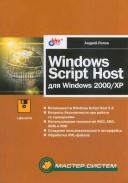
Cartea descrie gazda Windows Script versiunea (WSH) script-uri Server 5.6, care este o parte standard a Windows XP și poate fi instalat pe versiunile anterioare de Windows. scripturi furnizate în VBScript și JScript, care ilustrează aplicarea de obiecte standard de WSH 5.6, inclusiv crearea unor scenarii de procese copil și script-uri de pornire de pe computerele de la distanță. Ca un exemplu mai complex, scenariul de lucru cu baze de date, pentru a gestiona aplicația Microsoft Office, organizarea de interfață grafică de utilizator folosind tehnologiile ADSI (Active Directory Service Interface), și WMI (Windows Management Instrumentation) pentru sarcini administrative. Întrebările de lucru practice cu XML-fișiere și de a crea obiecte COM. O atenție deosebită este acordată siguranței atunci când se lucrează cu scenarii, exemple specifice de setări de politică de securitate. Cartea include o dischetă cu codul sursă cele mai multe exemple.
script-ul de conectare pentru un singur utilizator
script-ul de conectare pentru un singur utilizator
scripturile de conectare sunt atribuite utilizatorilor individuali prin intermediul utilizatorilor anticipate locale și grupuri (utilizatori locali și grupuri).
În Windows NT, a fost folosit pentru acest manager de utilizator (User Manager pentru domeniul).
Pentru a adăuga această completare snap-in consola MMC, faceți clic pe Add sau Remove Snap-in (Add / Remove Snap-in) din meniul File (Console) și faceți clic pe butonul Add (Adăugare). În lista disponibile snap-in-uri, selectați Utilizatori și grupuri (utilizatori și grupuri locale) locale, și faceți clic pe butonul Add (Adăugare). După aceea, o casetă de dialog apare în care aveți nevoie pentru a specifica faptul că utilitarul de completare snap-in selectat va administra computerul local, și faceți clic pe Finish (Finalizare) (fig. 11.14).

Fig. 11.14. Pentru a selecta computerul care va gestiona inventar Utilizatori și grupuri locale
Nici o altă completare snap-in în fereastra de consola, nu vom posta, astfel încât faceți clic pe butonul Close (Închidere) în lista de completare snap-in, iar butonul OK din fereastra Add / Remove Snap-in-uri. Apoi, putem în fereastra consola pentru a vizualiza o listă de utilizatori locali pe computer și să schimbe proprietățile lor (fig. 11.15).
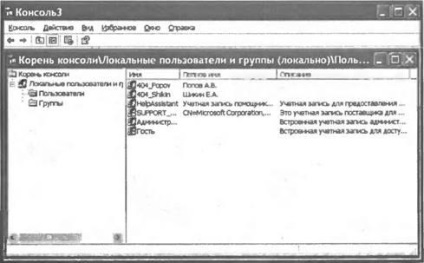
Fig. 11.15. Lista de utilizatori locali pe computer
Pentru a atribui script de autentificare utilizator trebuie să selecteze acest utilizator (de exemplu, Popov) în listă și mergeți la fila Profile (Profil) din proprietățile de utilizator în caseta de dialog. Numele scriptul de autentificare este introdus în scriptul de autentificare (Logon Script) a ferestrei (fig. 11.16).

Fig. 11.16. Setări utilizator
Calea către intrarea script-ul trebuie să fie specificate în raport cu directorul% SystemRoot% System32ReplImportScripts. Dacă, să zicem, script-ul scr99.bat pentru utilizator Popov găsit în directorul cu numele complet F: WindowsSystem32ReplImportScriptsScript99, apoi ca o cale spre scriptul de autentificare trebuie să specificați Script99scr99.bat.